excel求和公式怎么求一整列-excel求和整列解决方法
时间 2025-06-16 来源:绿色安全下载站阅读:次
excel求和公式怎么求一整列?正确的求和方法能提高数倍工作效率,能让你快速升职加薪迎娶白富美;本期绿色安全下载站为各位带来的是excel求和整列解决方法;以下就是本站整理的内容。
在Microsoft Excel的数据处理过程中,求和功能是最为常用的运算之一。无论是处理财务报表、销售记录,还是其他各类表格,求和操作都能有效帮助用户快速计算某一列数据的总和。作为功能强大的电子表格软件,Excel提供了多样化的求和工具,本文将为您详细介绍几种实用的求和技巧,助您更高效地完成一列数据的总和计算。
excel求和公式怎么求一整列解决方法
方法一:使用"自动求和"功能
该方法采用Excel内置的"自动求和"按钮,能够快速计算选定列的总和。具体操作步骤如下:
1.选定目标单元格
首先,用户需要选定需要放置求和结果的单元格。这一位置通常位于待求和数据列的末尾单元格下方。
2.单击"自动求和"按钮
在Excel的"开始"功能选项卡中,定位至"编辑"区域的"自动求和"按钮(该按钮通常以Σ符号表示)。点击该按钮后,Excel程序将自动识别适用于计算的范围,并在选定的单元格中显示总和结果。
使用自动求和功能时,首先需确定自动识别的数值范围。该功能默认选取目标列中可见的连续数值区域,若识别范围无误,直接按回车键确认即可完成计算。如果默认选区与实际需求不符,用户可手动调整求和范围。
计算结果显示在目标单元格中,即选定接收总和的单元格位置,系统会在其中呈现该列数据的总体合计结果。
此功能凭借其便捷性,尤其适用于单列数据的快速汇总计算需求。
对于需要精确控制求和范围的用户,建议使用SUM函数进行操作。该函数具备较高的灵活性,能满足对任意列、任意范围数据的求和需求。
操作步骤如下:
1.选定接收求和结果的目标单元格
2.在单元格中输入SUM函数公式,格式为=SUM(起始单元格:结束单元格),例如对A列数据求和可输入=SUM(A1:A10)。其中A1:A10表示具体求和的数据范围,用户可根据实际情况调整起始和结束位置。
在使用Excel公式时,请按照以下操作进行: 1.公式确认
在完成公式的输入后,按Enter键确认,系统将立即计算并返回结果。
2.功能特点说明
使用SUM函数进行求和操作具有显著的灵活性,该方法允许用户选择任意单元格区域进行计算。
3.快捷操作指南
快速求和功能的操作步骤如下:
-区域选取:使用鼠标选中目标数据范围,例如A1至A10单元格
-结果查看:在选中数据后,查看窗口下方的状态栏,系统将显示当前选定区域的求和结果
-功能设置:如果状态栏未显示求和结果,可通过以下方式启用:右键点击状态栏,确保已勾选"求和"选项
这种方法的优势在于:无需输入公式,即可快速获取求和结果,特别适用于需要临时查看数据汇总的场景。
在Excel中,用户可以通过以下两种快捷方式实现快速求和操作:
方法四:利用快捷键提高效率
1.选中目标数据列(注意不要包含总和单元格)
2.同时按下键盘上的Alt键和=键(即Alt+=组合键)
3.Excel会智能识别数据范围并显示计算结果
优势:该方法操作简单,特别适合需要频繁使用求和功能的用户
方法五:对筛选后数据进行求和
1.使用Excel的数据筛选功能选择需要的记录:
-打开"数据"选项卡
-点击"筛选"功能 -根据需要设置筛选条件
2.在筛选后的数据范围内进行求和
说明:此功能允许用户仅对当前显示的筛选结果进行汇总,非常适合需要频繁调整筛选条件的场景
在Excel中对一列数据进行求和是一项基础且常用的操作。用户可根据具体需求,采用以下方法:
使用SUBTOTAL函数的步骤:
1.选定显示筛选结果的单元格
2.编写公式:=SUBTOTAL(9,A1:A10)。其中参数9表示执行求和操作,A1:A10为数据范围。
执行计算:
-按下Enter键,Excel将根据筛选结果计算并显示总和。
该函数优势:
-SUBTOTAL函数仅对可见数据执行求和操作,特别适用于处理筛选后的数据集。
总结:在Excel中进行数据求和时,用户可灵活运用"自动求和"、SUM函数、状态栏、快捷键或SUBTOTAL函数等方法。掌握这些技巧可帮助用户提升数据处理效率,使数据分析过程更加简便高效。
以上就是关于excel求和公式如何求一整列全部内容了,相信各位以后碰到excel求和公式如何求一整列不会再为难了;更多excel技巧请持续关注绿色安全下载站。
excel求和公式怎么求一整列解决方法
方法一:使用"自动求和"功能
该方法采用Excel内置的"自动求和"按钮,能够快速计算选定列的总和。具体操作步骤如下:
1.选定目标单元格
首先,用户需要选定需要放置求和结果的单元格。这一位置通常位于待求和数据列的末尾单元格下方。
2.单击"自动求和"按钮
在Excel的"开始"功能选项卡中,定位至"编辑"区域的"自动求和"按钮(该按钮通常以Σ符号表示)。点击该按钮后,Excel程序将自动识别适用于计算的范围,并在选定的单元格中显示总和结果。
使用自动求和功能时,首先需确定自动识别的数值范围。该功能默认选取目标列中可见的连续数值区域,若识别范围无误,直接按回车键确认即可完成计算。如果默认选区与实际需求不符,用户可手动调整求和范围。
计算结果显示在目标单元格中,即选定接收总和的单元格位置,系统会在其中呈现该列数据的总体合计结果。
此功能凭借其便捷性,尤其适用于单列数据的快速汇总计算需求。
对于需要精确控制求和范围的用户,建议使用SUM函数进行操作。该函数具备较高的灵活性,能满足对任意列、任意范围数据的求和需求。
操作步骤如下:
1.选定接收求和结果的目标单元格
2.在单元格中输入SUM函数公式,格式为=SUM(起始单元格:结束单元格),例如对A列数据求和可输入=SUM(A1:A10)。其中A1:A10表示具体求和的数据范围,用户可根据实际情况调整起始和结束位置。
在使用Excel公式时,请按照以下操作进行: 1.公式确认
在完成公式的输入后,按Enter键确认,系统将立即计算并返回结果。
2.功能特点说明
使用SUM函数进行求和操作具有显著的灵活性,该方法允许用户选择任意单元格区域进行计算。
3.快捷操作指南
快速求和功能的操作步骤如下:
-区域选取:使用鼠标选中目标数据范围,例如A1至A10单元格
-结果查看:在选中数据后,查看窗口下方的状态栏,系统将显示当前选定区域的求和结果
-功能设置:如果状态栏未显示求和结果,可通过以下方式启用:右键点击状态栏,确保已勾选"求和"选项
这种方法的优势在于:无需输入公式,即可快速获取求和结果,特别适用于需要临时查看数据汇总的场景。
在Excel中,用户可以通过以下两种快捷方式实现快速求和操作:
方法四:利用快捷键提高效率
1.选中目标数据列(注意不要包含总和单元格)
2.同时按下键盘上的Alt键和=键(即Alt+=组合键)
3.Excel会智能识别数据范围并显示计算结果
优势:该方法操作简单,特别适合需要频繁使用求和功能的用户
方法五:对筛选后数据进行求和
1.使用Excel的数据筛选功能选择需要的记录:
-打开"数据"选项卡
-点击"筛选"功能 -根据需要设置筛选条件
2.在筛选后的数据范围内进行求和
说明:此功能允许用户仅对当前显示的筛选结果进行汇总,非常适合需要频繁调整筛选条件的场景
在Excel中对一列数据进行求和是一项基础且常用的操作。用户可根据具体需求,采用以下方法:
使用SUBTOTAL函数的步骤:
1.选定显示筛选结果的单元格
2.编写公式:=SUBTOTAL(9,A1:A10)。其中参数9表示执行求和操作,A1:A10为数据范围。
执行计算:
-按下Enter键,Excel将根据筛选结果计算并显示总和。
该函数优势:
-SUBTOTAL函数仅对可见数据执行求和操作,特别适用于处理筛选后的数据集。
总结:在Excel中进行数据求和时,用户可灵活运用"自动求和"、SUM函数、状态栏、快捷键或SUBTOTAL函数等方法。掌握这些技巧可帮助用户提升数据处理效率,使数据分析过程更加简便高效。
以上就是关于excel求和公式如何求一整列全部内容了,相信各位以后碰到excel求和公式如何求一整列不会再为难了;更多excel技巧请持续关注绿色安全下载站。
看过本文的人还看过
热门软件
- 电脑软件
- 手机软件


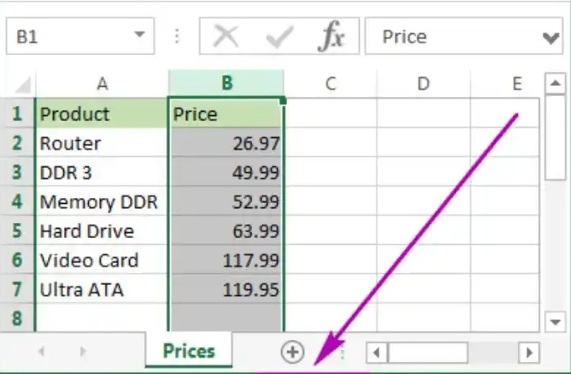
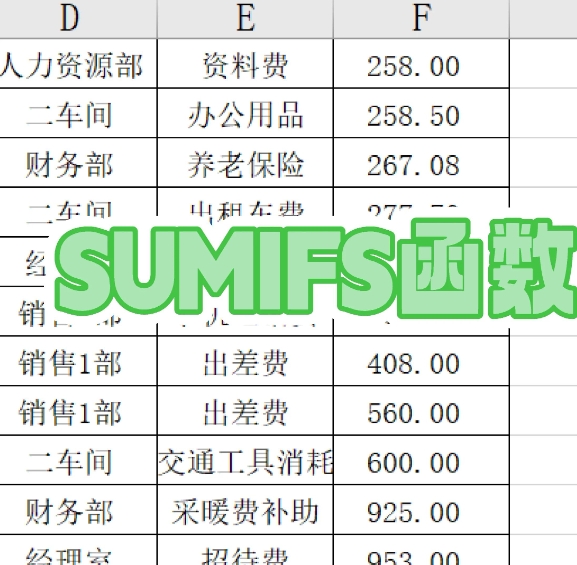
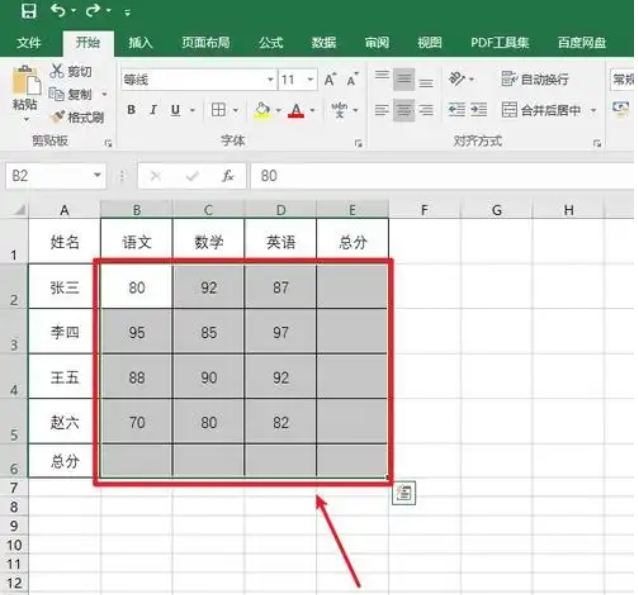


 阿里旺旺买家版v9.12.12C官方版大小:168.3M
阿里旺旺买家版v9.12.12C官方版大小:168.3M 呱呱社区v2.0.0808官方版大小:27.3M
呱呱社区v2.0.0808官方版大小:27.3M YY语音v8.72.0.1官方版大小:131.6M
YY语音v8.72.0.1官方版大小:131.6M 微信网页版v2.5.5官方最新版大小:35M
微信网页版v2.5.5官方最新版大小:35M 微信电脑版v3.3.5.1000官方最新版大小:149.5M
微信电脑版v3.3.5.1000官方最新版大小:149.5M 企业微信v3.1.15.3008官方PC版大小:506M
企业微信v3.1.15.3008官方PC版大小:506M 腾讯TIMv3.3.8.22043官方版大小:79.5M
腾讯TIMv3.3.8.22043官方版大小:79.5M 腾讯会议v2.17.5.410官方PC版大小:214.8M
腾讯会议v2.17.5.410官方PC版大小:214.8M WPS2016电脑版 v11.1.0.10314 免费版大小:246.22MB
WPS2016电脑版 v11.1.0.10314 免费版大小:246.22MB